Konvertálja az MKV-t VOB-ba a 3 legjobb online és offline eszköz segítségével
Előfordulhatnak olyan esetek, amikor konvertálni szeretne MKV a VOB-ra fájlok olyan DVD-k írásához, amelyeket az MKV nem támogat, de a VOB támogatja. Bármi legyen is az ok, van egy könnyen használható program, amely segít Önnek abban, hogy kedvenc filmjeit MKV-ról VOB-ra konvertálja. Ez a bejegyzés a legmegfelelőbb online és offline videokonvertereket kínálja Önnek. És hogy végül több információt adjunk, az alábbi lépéseket is megadtuk.

- 1. rész Az MKV konvertálása VOB-ba minőségromlás nélkül
- 2. rész. Hogyan konvertálhatunk MKV-t VOB-ba ingyen
- 3. rész. A konverterek összehasonlítása
- 4. rész. GYIK az MKV VOB-ba konvertálásával kapcsolatban
1. rész Az MKV konvertálása VOB-ba minőségromlás nélkül
Ha az MKV-t VOB-ba szeretné konvertálni anélkül, hogy a minőséget veszélyeztetné, akkor ezt kell használnia Vidmore Video Converter. Ez a segédprogram Mac és Windows eszközökön működik a legjobban. A Vidmore lehetővé teszi a kívánt fájltípus kiválasztását, mivel több mint 200 hang- és videóformátumot támogat. Ezen kívül ez a program lehetővé teszi a funkciók és szerkesztőeszközök elérését is, mivel egyszerű felülettel rendelkezik. Nem meglepő, még a kezdők is használhatják anélkül, hogy nehéz dolguk lenne.
A Vidmore Video Converter lehetővé teszi a videó minőségének szabályozását a lehetőségek között navigálva. Végül, akkor sem lesz gond, ha nincs internetkapcsolat, mivel továbbra is a legjobb teljesítményt nyújtja.
1. lépés: Töltse le az MKV to VOB Video Converter programot
Kezdje a program letöltésével a számítógép merevlemezére. A folytatáshoz kattintson a gombra Ingyenes letöltés a megfelelő legördülő menüből. Ezt követően hagynia kell, hogy a konvertáló eszköz befejezze a működését.
2. lépés: Adja hozzá az MKV videót a Video Converterhez
Ezután válassza ki Fájlok hozzáadása és válassza ki az MKV-fájlt a meghajtóról a főképernyő bal oldalán. Emellett a választási lehetőségeket is bővítheti Plusz szimbólum, amely a fő felület közepén fog megjelenni.

3. lépés: Válassza ki a VOB formátumot a listából
Az MKV fájl fájltípusainak konfigurálásához kattintson a nyílgombra a klip jobb felső sarkában, majd a Videó menü a képernyő tetején. Ezután kattintson rá, azonosítsa és válassza ki a VOB fájlformátumot.
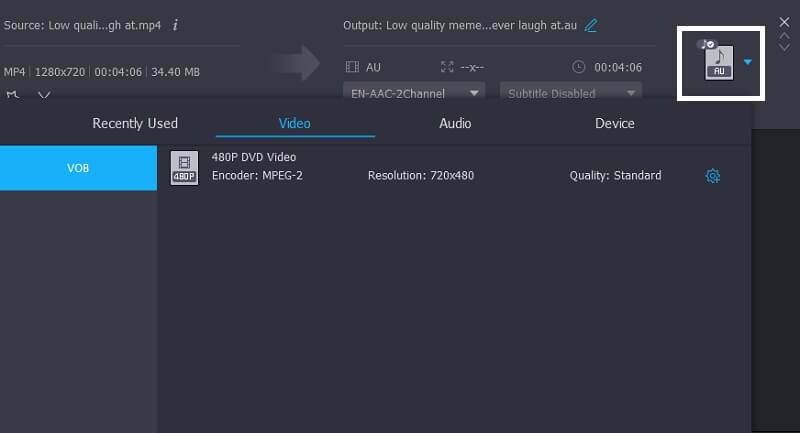
Ezen túlmenően a videó minőségének szabályozását a Felbontás, Frame Rate, és még sok más. Csak rá kell kattintania a Beállítások ikont a formátum jobb oldalán. Ha befejezte a videó minőségének beállítását, kattintson a gombra Újat készíteni gombot a módosítások alkalmazásához.
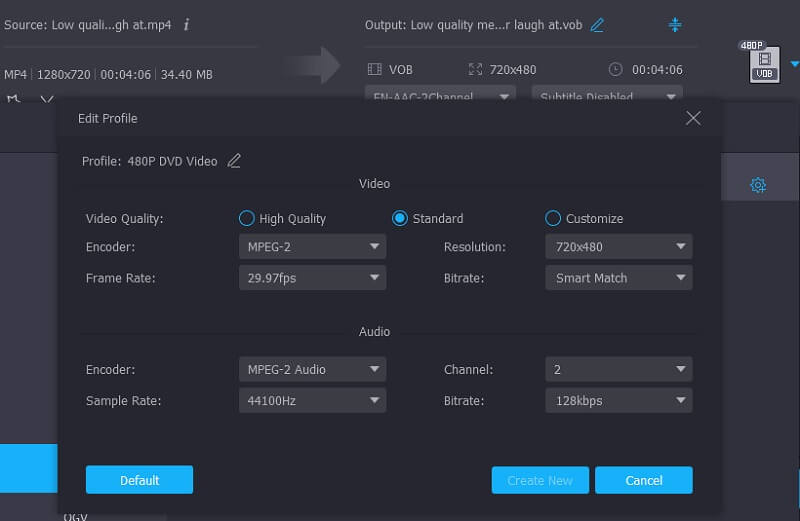
4. lépés: Indítsa el az átalakítási folyamatot
Miután elvégezte a fent jelzett összes eljárást, kattintson a gombra Összes konvertálása gombot, hogy az elvégzett beállítások azonnal megtörténjenek.
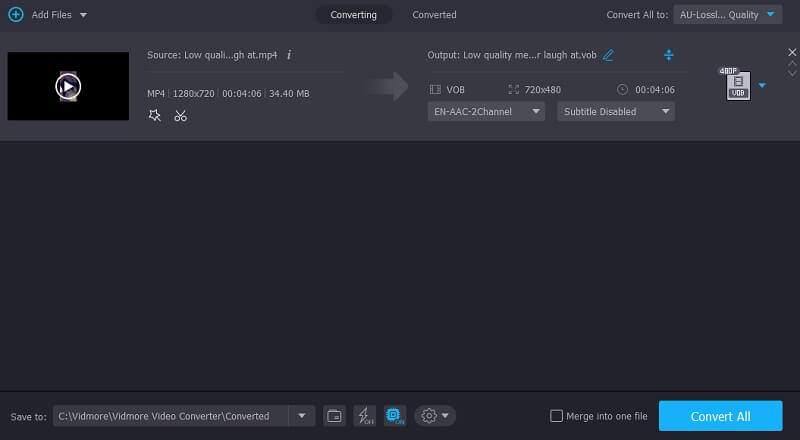
2. rész. Hogyan konvertálhatunk MKV-t VOB-ba ingyen
1. Vidmore Free Video Converter
Vidmore Free Video Converter a legjobb MKV-VOB videó konverter, amelyet jelenleg az interneten találhat. Az eszköz ingyenesen elérhető az interneten, és bármikor kényelmesen használhatja. Bár ez egy online eszköz vagy önálló zene- és videokonverter, különféle fájlformátumokat támogat. Lehetővé teszi, hogy abszolút hatalommal rendelkezzen az átalakított objektum minősége felett.
Ez az internetes megoldás Mac és Windows operációs rendszerekkel is használható, így sokoldalú. Ezenkívül a Vidmore Free Video Converternek nincsenek korlátozásai, ellentétben más webalapú konverterekkel. Mindeközben alább mellékeltünk egy lépésről lépésre bemutatott módszert az Ön kényelme érdekében.
1. lépés: Keresse meg a Vidmore Free Video Converter webhelyet. Kérjük, töltse le az indítót a gombra kattintva Fájlok hozzáadása a konvertáláshoz gomb. Az indító telepítése után hozzáférhet az online eszközhöz.
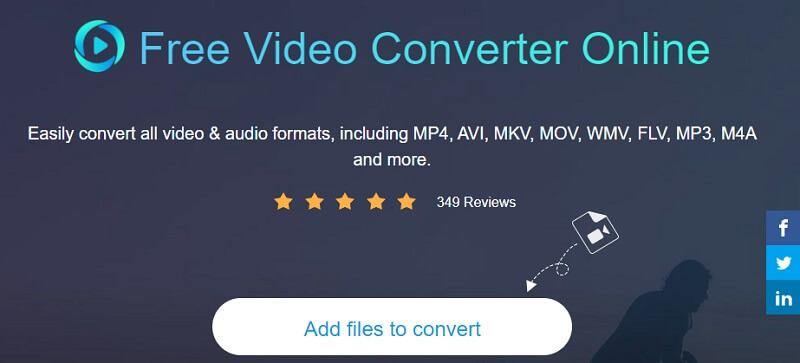
2. lépés: Az MKV fájl hozzáadásának megkezdéséhez nyomja meg a gombot Fájlok hozzáadása konvertáláshoz kétszer egymás után. Videók beépítésével hatékonyan dolgozhat több videósáv egyidejű szerkesztésével.

3. lépés: Ezután a bal alsó sarokban válassza ki a Film lapon. Ezen kívül számos videofájl-formátumot kínál, amelyek közül választhat. Ezután válassza ki a VOB elemet a képernyő jobb oldalán található legördülő menüből.
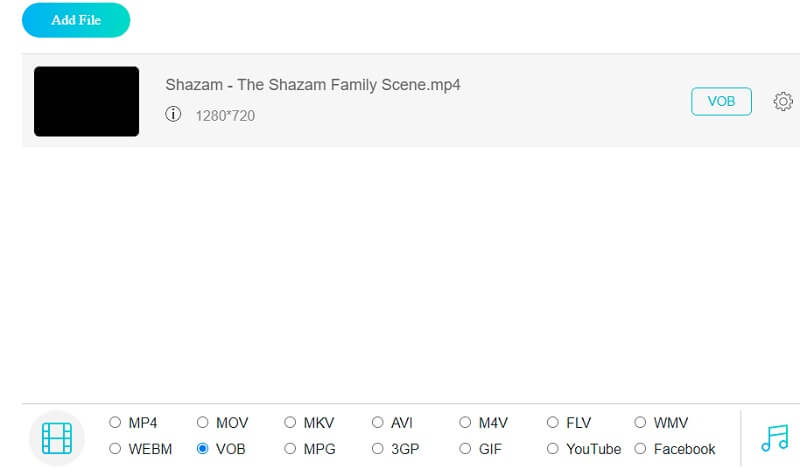
A film beállításainak és minőségének módosításához kattintson a gombra Beállítások ikont a videolejátszó jobb oldalán. Kattintson az ablak bezárására rendben az eljárás végén, hogy befejezze azt.
4. lépés: Végül nyomja meg a gombot Alakítani gombot, keresse meg a megfelelő mappát, és kattintson a Mappa kiválasztása ikonra az eszköztáron. Ez konvertálja a videót.
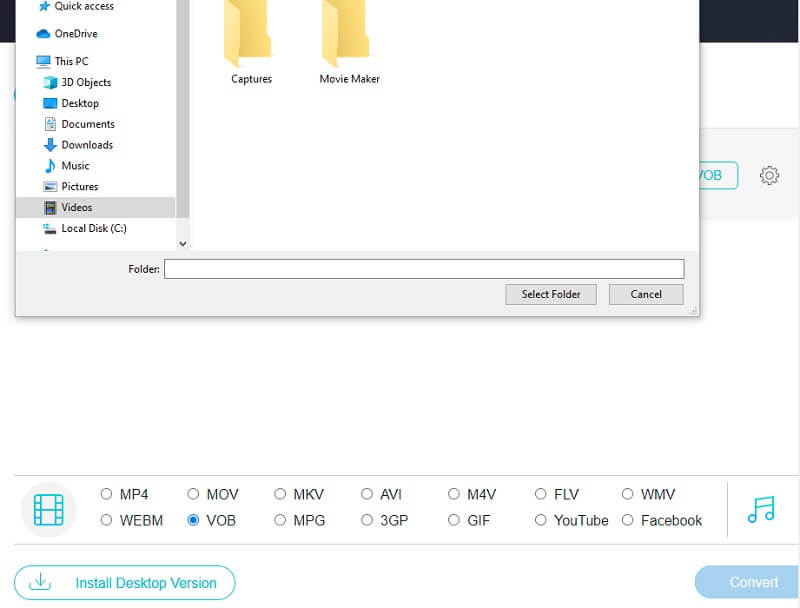
2. Convertio
A Convertio ingyenes program segítségével az MKV fájlokat VOB fájlokká konvertálhatja pénz fizetése nélkül. Ez a web-alapú megoldás lehetővé teszi az adatok konvertálását anélkül, hogy sok gonddal kellene megküzdenie. Mivel ez egy elsődleges konverter, nagyon felhasználóbarát irányítópultja van ennek a ténynek a figyelembevételéhez. A preferált fájlok más típusba konvertálása könnyű lesz. Mivel csak 100 MB-nál kisebb méretű dolgokat tud konvertálni, csak kis fájlméretekhez, például képekhez és dokumentumokhoz használja ezt a konvertert.
1. lépés: Nyissa meg az online eszköz weboldalát. Az MKV-fájlokat a Fájlok kiválasztása ikon melletti menüből lehet kiválasztani a hivatalos webhely kezdőlapján.
2. lépés: A fájl sikeres feltöltése után válassza a lehetőséget VOB új fájltípusként az ablak részének legördülő menüjéből.
3. lépés: Válassza ki a fájltípust a legördülő menüből, és kattintson a gombra Alakítani ikonra az átalakítási folyamat befejezéséhez. Hagyd, hogy a videód befejeződjön, mielőtt folytatnád.
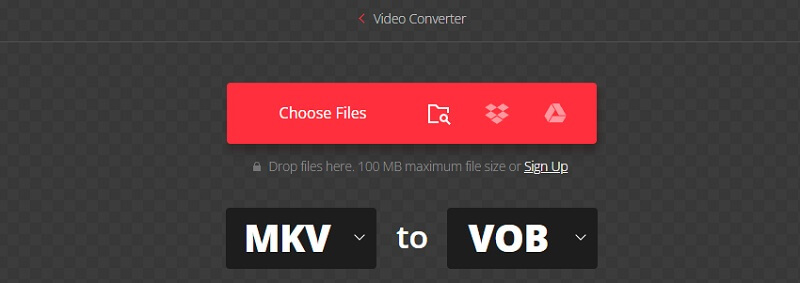
További irodalom:
A VOB fájlok tömörítése és konvertálása MP4 formátumba Windows és Mac rendszeren
Hang hozzáadása MKV videofájlokhoz: A használandó megközelítések listája
3. rész. A konverterek összehasonlítása
Az alábbi táblázat bemutatja, hogy melyik videó konverter a legkényelmesebb.
- Jellemzők
- Szerkesztő eszközökkel rendelkezik
- Korlátlanul konvertál
- Számos audio- és videoformátumot támogat
| Vidmore Video Converter | Convertio | Vidmore Free Video Converter |
4. rész. GYIK az MKV VOB-ba konvertálásával kapcsolatban
Mi a VOB?
A VOB fájl, más néven Video Object fájl, egy tárolóformátum, amely a DVD-Video adathordozón található. A VOB az MPEG-2 program streaming típusán alapul, de a szabadalmaztatott adatfolyamokban extra megszorításokkal és szabványokkal rendelkezik, amelyek nem nyilvánosak.
A VOB képes a Windows Media Player lejátszására?
Igen, a VOB fájlokat lejátszhatja a Windows Media Player.
Tömörítve van a VOB?
Igen, DVD létrehozásakor a vob fájl tartalmazza az audio- és videotartalmat. Alacsony a duplikáció, és tartalmazza az MPEG2 kódolású videót és a Dolby Digitalt, amelyeket már tömörítettek.
Következtetés
Segítségével a MKV-VOB konverterek ingyen, nem lesz nehéz dolga MKV fájljai formátumának megváltoztatásával. Ebben az esetben kedvenc videóit lejátszhatja a birtokában lévő eszközön.


